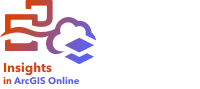
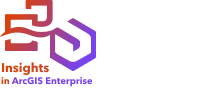
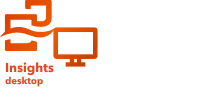
Вы можете настроить баннер и логотип рабочей книги Insights в соответствии с брендированием отчета или компании. Настраиваемый баннер и логотип также будут использоваться в опубликованном отчете или рабочей книге.
Настройка баннера
Вы можете настроить баннер, изменяя цвет текста заголовка и значка, меняя цвет баннера и меняя его изображение.
Подсказка:
Настроить баннер можно одновременно с цветом и с изображением. Цвет баннера будет виден, если изображение не заполняет всю его ширину или для изображения баннера включена прозрачность.
Изменение цвета баннера и заголовка
Выполните следующие действия, чтобы поменять цвет баннера и заголовка:
- На баннере рабочей книги щелкните кнопку Стиль баннера рабочей книги
 .
. - В меню выберите Настроить баннер.
Появится окно Настроить баннер.
- Щелкните на вкладке Цвет стрелку ниспадающего меню Цвет заголовка и Цвет баннера, а затем выберите цвет на палитре или введите его шестнадцатеричное значение.
Цвета баннера и текста заголовка по умолчанию (белый и синий, соответственно) также доступны под цветовыми палитрами.
- Щелкните Применить, чтобы применить изменения или Сброс, чтобы вернуться к цветам баннера и заголовка по умолчанию.
Добавление изображения баннера
Выполните следующие действия, чтобы добавить изображение для баннера:
- На баннере рабочей книги щелкните кнопку Стиль баннера рабочей книги
 .
. - В меню выберите Настроить баннер.
Появится окно Настроить баннер.
- Перейдите на вкладку Изображение.
- Откройте изображение, используемое для баннера.
Изображение должно быть в формате PNG, JPEG или GIF.
- Выберите выравнивание изображения:
- Выровнять по левому краю
 (по умолчанию) - изображение будет выравнено по левому краю. Если изображение не заполняет весь баннер, цвет баннера появится справа от изображения.
(по умолчанию) - изображение будет выравнено по левому краю. Если изображение не заполняет весь баннер, цвет баннера появится справа от изображения. - Выровнять по центру
 - изображение выравнивается по центру. Если изображение не заполняет весь баннер, цвет баннера появится по обеим сторонам изображения.
- изображение выравнивается по центру. Если изображение не заполняет весь баннер, цвет баннера появится по обеим сторонам изображения. - Выровнять по правому краю
 - изображение будет выравнено по правому краю. Если изображение не заполняет весь баннер, цвет баннера появится слева от изображения.
- изображение будет выравнено по правому краю. Если изображение не заполняет весь баннер, цвет баннера появится слева от изображения. - Заполнить по горизонтали
 - изображение растягивается или сжимается, чтобы заполнить всю ширину баннера. Использование Заполнить по горизонтали может привести к искажению изображений, по ширине отличающихся от окна браузера.
- изображение растягивается или сжимается, чтобы заполнить всю ширину баннера. Использование Заполнить по горизонтали может привести к искажению изображений, по ширине отличающихся от окна браузера. - Повторить
 - изображение будет повторяться, заполняя всю ширину баннера.
- изображение будет повторяться, заполняя всю ширину баннера.
- Выровнять по левому краю
- Щелкните Применить, чтобы применить изменения, или Сброс, чтобы удалить изображение.
Настройка логотипа
Вы можете настроить логотип, изменив изображение. Выполните следующие шаги, чтобы настроить логотип:
- На баннере рабочей книги щелкните кнопку Стиль баннера рабочей книги
 .
. - В меню выберите Настроить логотип.
Появится окно Настроить логотип.
- Щелкните кнопку Редактировать логотип
 и выберите Изменить.
и выберите Изменить. - Откройте изображение, которое нужно использовать в качестве логотипа.
Изображение должно быть в формате PNG, JPEG или GIF.
- Дополнительно щелкните кнопку Квадрат
 , чтобы изменить форму логотипа с круга на квадрат.
, чтобы изменить форму логотипа с круга на квадрат. - При необходимости используйте бегунок, чтобы изменить размер изображения, и перетащите изображение для изменения его местоположения внутри круга или квадрата.
- Щелкните Применить, чтобы применить изменения или закрыть окно для выхода без применения изменений.
Чтобы сбросить логотип до логотипа по умолчаниюInsights, щелкните кнопку Редактировать логотип и выберите Сбросить.
Требования к изображению
Для получения наилучших результатов запомните следующие требования и рекомендации к изображениям баннеров.
- Формат PNG, JPEG или GIF
- Рекомендуемая размер высота - 60 пикселов или больше. Для изображений баннеров, которые должны занимать всю ширину окна браузера, рекомендуется ширина не менее 1440 пикселов.
- Максимальный размер файла - 5 МБ.
Для получения наилучших результатов запомните следующие требования и рекомендации к изображениям логотипов.
- Формат PNG, JPEG или GIF
- Рекомендуемый размер - 100x100 пикселов или больше
- Максимальный размер файла - 5 МБ.